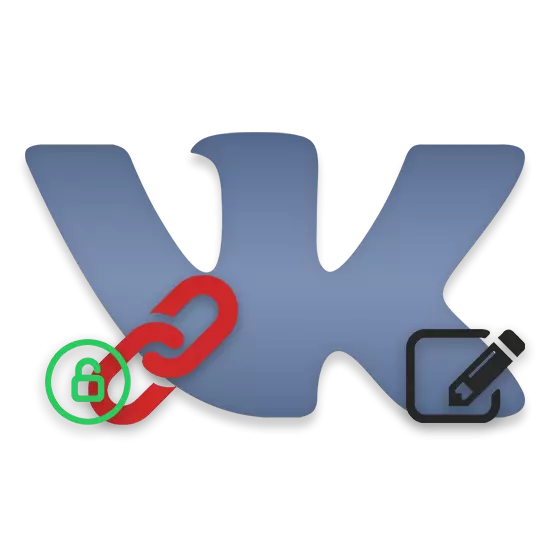
Адміністрація сайту соціальної мережі ВКонтакте надає користувачам можливість детально налаштовувати персональний профіль, починаючи з імені і закінчуючи логіном. У даній статті ми вам розповімо про те, що таке логін VK і як його можна змінити на власний розсуд.
Міняємо логін ВК
На даному ресурсі під логіном, по крайней мере в даному контексті, мається на увазі унікальний URL-адресу профілю, який може бути змінений користувачем необмежену кількість разів при дотриманні певних умов. З огляду на все сказане, не варто плутати унікальний ідентифікатор з логіном сторінки, так як ID - це незмінна посилання на аккаунт, залишається активною завжди, незалежно від будь-яких налаштувань.Як видно, якщо чітко слідувати інструкції, у вас не виникнуть проблеми зі зміною логіна.
Спосіб 2: Мобільний додаток
Багато користувачів ВК звикли використовувати не повну версію сайту, а мобільний додаток для різних портативних пристроїв. Внаслідок цього важливо приділити увагу розгляду процесу зміни логіна через зазначене доповнення.
Можливі помилки і деякі інші нюанси, наприклад, повернення логіна до початкового виду в додатку повністю ідентичні c повною версією сайту.
- Відкрийте мобільний додаток ВКонтакте і розкрийте головне меню.
- Прокрутіть відкрився список розділів до пункту «Налаштування» і клацніть по ньому.
- У блоці параметрів «Налаштування» знайдіть і виберіть пункт «Обліковий запис».
- У розділі «Інформація» відшукайте блок «Коротке ім'я» і перейдіть до його редагування.
- Заповніть подану текстовий рядок відповідно до ваших уподобань щодо логіна.
- Для завершення процесу зміни адреси сторінки клікніть по значку з галочкою в правому верхньому куті екрану.
- Якщо потрібно, зробіть фінальне підтвердження змін за допомогою відправки коду на прив'язаний номер телефону.

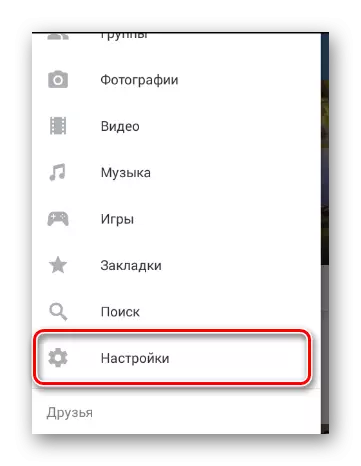
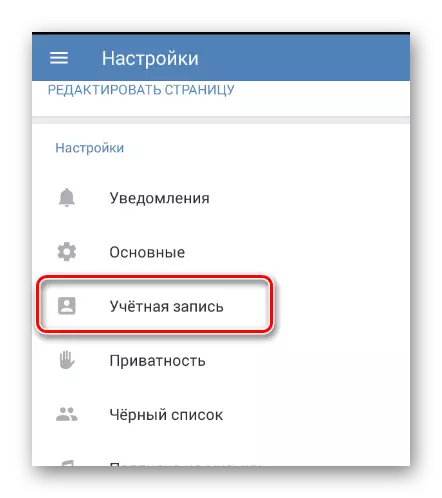
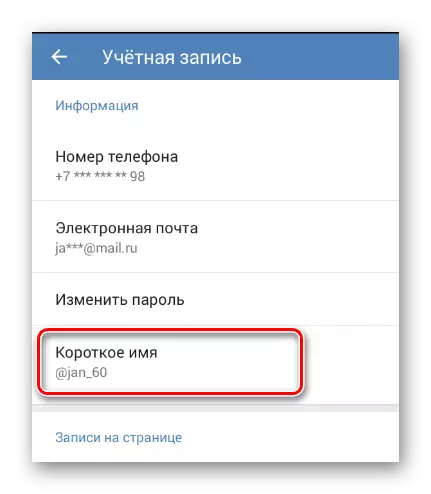
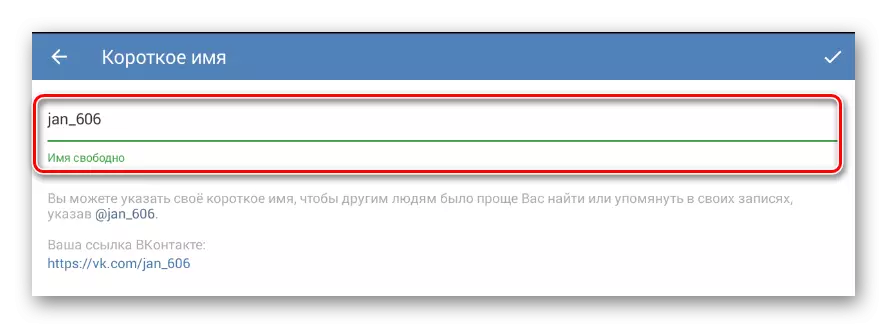


Так само, як і в випадку з повною версією сайту, подібне підтвердження необхідно тільки при відсутності ранніх операцій зі зміни важливих даних персонального профілю.
Читайте також: Як поміняти пароль ВК
Сподіваємося, ви отримали відповідь на своє питання і змогли змінити логін. Успіхів!
